Configurar a autenticação de convidado do Ative Diretory no WAP571 ou WAP571E
Objetivo
O objetivo deste documento é mostrar como configurar a autenticação de convidado do Ative Diretory no WAP571 ou WAP571E.
Introduction
A Microsoft fornece o Windows Ative Diretory Service, um Ative Diretory (AD) interno. Ele armazena todas as informações essenciais para a rede, incluindo usuários, dispositivos e políticas. Os administradores usam o AD como um único local para criar e gerenciar a rede. A autenticação de convidado do AD permite que um cliente configure uma infraestrutura de portal cativo usando o AD para autenticação. O Captive Portal (CP) é um recurso que permite que um administrador conceda acesso a usuários predefinidos que se conectam a um WAP (Wireless Access Point). Os clientes são direcionados a uma página da Web para autenticação e condições de acesso antes de poderem se conectar à rede. A verificação de CP é para convidados e usuários autenticados da rede. Este recurso usa o navegador da Web e o transforma em um dispositivo de autenticação.
As instâncias de CP são um conjunto definido de configurações usado para autenticar clientes na rede WAP. As instâncias podem ser configuradas para responder de diferentes maneiras aos usuários quando eles tentam acessar os pontos de acesso virtuais (VAPs) associados que simulam vários pontos de acesso em um dispositivo WAP físico. Para saber mais sobre o VAP e as etapas envolvidas na sua configuração, clique aqui.
Os portais cativos são frequentemente empregados em locais de hotspots Wi-Fi para garantir que os usuários concordem com os termos e condições, bem como para fornecer credenciais de segurança antes de obter acesso à Internet. Para algumas organizações, eles oferecem ao usuário associado a oportunidade de ser contatado no futuro sobre a marca. Há muitos casos de uso de marketing para um recurso como esse. Para suportar a autenticação do AD, o WAP precisará se comunicar com um a três Controladores de Domínio do Windows (também conhecidos como servidores) para fornecer autenticação. Ele pode suportar vários domínios para autenticação escolhendo controladores de domínio de diferentes domínios AD.
Dispositivos aplicáveis
-
WAP571
-
WAP571E
Versão de software
-
1.1.0.3
Configurar a Autenticação de Convidado do Ative Diretory
Etapa 1. Faça login no utilitário de configuração da Web do WAP inserindo o nome de usuário e a senha. O nome do usuário e a senha padrão são cisco/cisco. Se você configurou um novo nome do usuário ou senha, digite essas credenciais. Clique em login.
Note: Neste artigo, o WAP571E é usado para demonstrar a configuração da autenticação de convidado do AD. As opções de menu podem variar um pouco dependendo do modelo do dispositivo.

Etapa 2. Escolha Access Control > Guest Access.
Etapa 3. Na Tabela de instâncias de acesso de convidado, você pode selecionar o ícone de adição para adicionar uma nova Instância de acesso de convidado ou o lápis e o ícone de papel para editar uma existente. O recurso Acesso de Convidado do ponto de acesso WAP571 ou WAP571E fornece conectividade sem fio para clientes sem fio temporários dentro do alcance do dispositivo. O ponto de acesso transmitirá o SSID (Service Set Identifier, Identificador do conjunto de serviços) específico para a rede do convidado. Em seguida, os convidados são redirecionados para um CP onde são necessários para inserir suas credenciais. Na verdade, isso mantém a rede principal segura, ao mesmo tempo em que dá aos convidados acesso à Internet.
As configurações do CP são definidas na Tabela de instâncias de acesso de convidado do utilitário baseado na Web do WAP. O recurso Acesso de Convidado é particularmente útil em saguões de hotel e escritório, restaurantes e shoppings.
Neste exemplo, uma nova instância de Acesso de Convidado é adicionada clicando no ícone de adição.
Etapa 4. Nomeie a Instância de Acesso de Convidado. Neste exemplo, ele é chamado de AD_Test.
Etapa 5. Escolha o Protocolo para a instância CP a ser usada durante o processo de verificação no menu suspenso.
-
HTTP - Não usa criptografia durante a verificação.
-
HTTPS - Usa SSL (Secure Sockets Layer), que requer um certificado para fornecer criptografia. O certificado é apresentado ao usuário no momento da conexão.
Note: É muito importante que um cliente configure a página do portal cativo para usar HTTPS e não HTTP, pois a primeira é mais segura. Se um cliente escolher HTTP, ele poderá, inadvertidamente, expor nomes de usuário e senhas transmitindo-os em texto não criptografado. É recomendável usar uma página de portal HTTPS cativa.
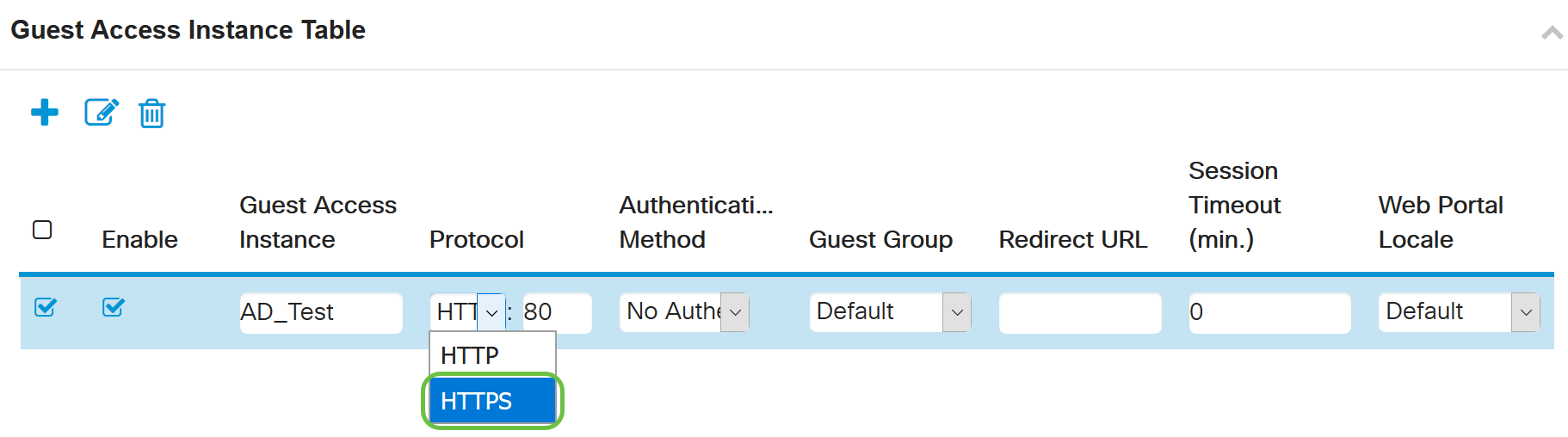
Etapa 6. Escolha o Método de Autenticação como Serviço do Ative Diretory.
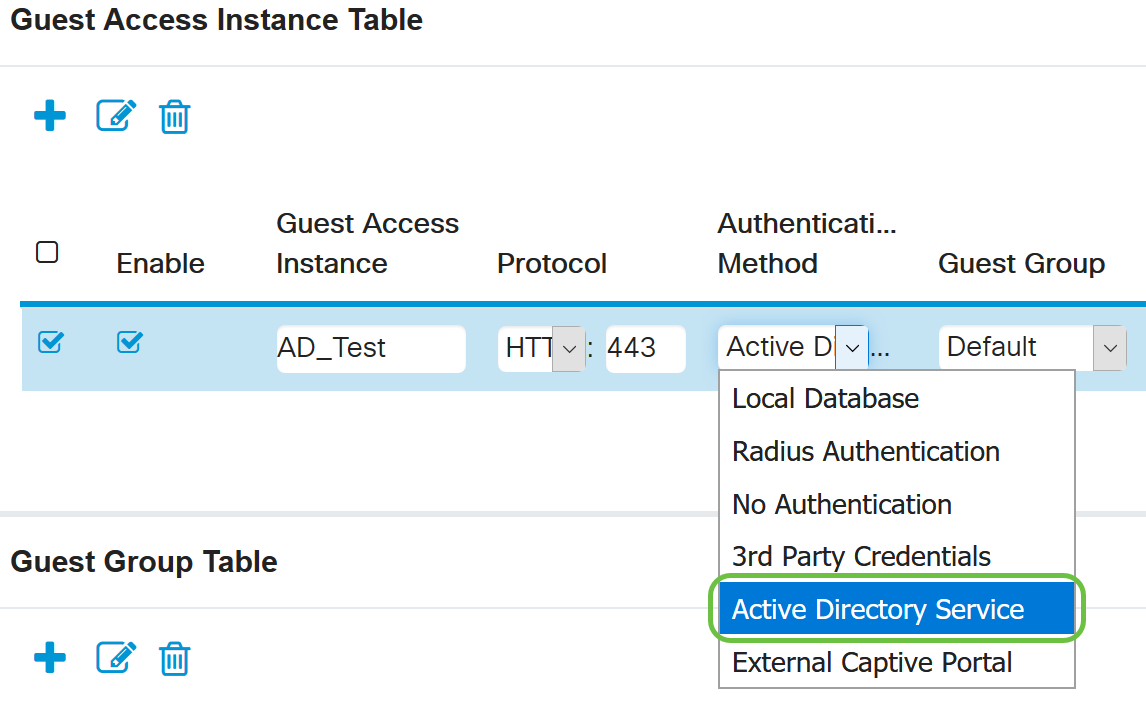
Passo 7. Configure o endereço IP do servidor AD clicando no ícone de olhos azuis ao lado do Serviço do Ative Diretory na coluna Método de Autenticação.
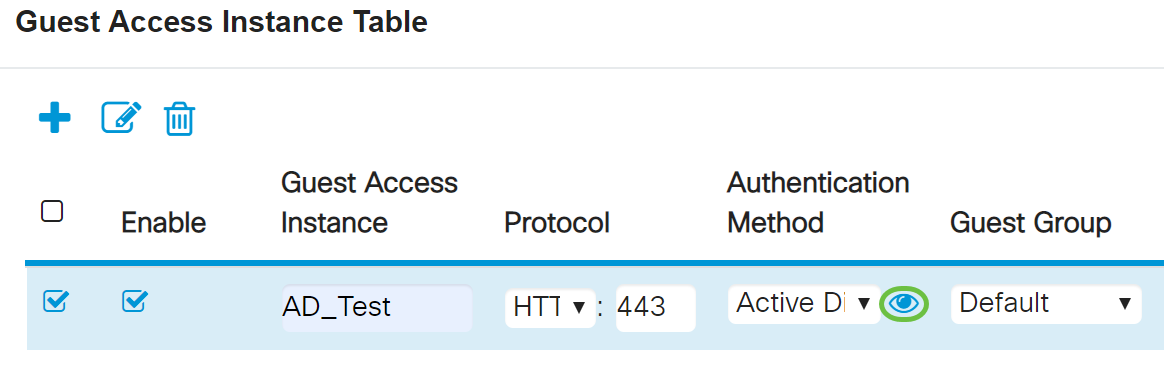
Etapa 8. Uma nova janela do navegador será aberta. Insira o endereço IP do servidor AD. Neste exemplo, o endereço IP do host usado é 172.16.1.35. Click OK.
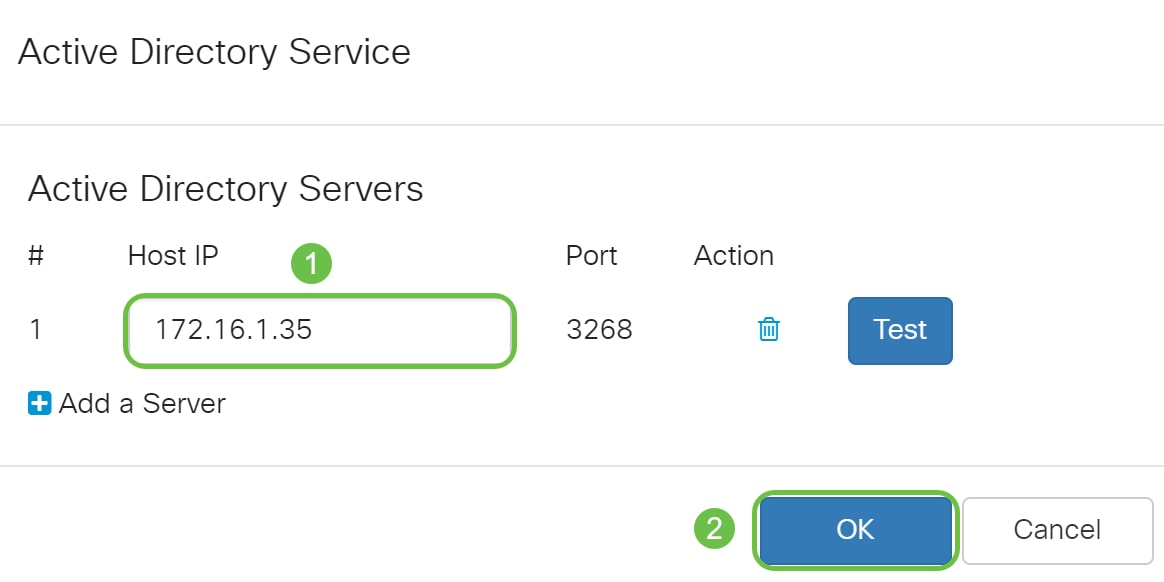
Note: Como etapa opcional, você pode clicar em Test para verificar se o endereço IP do servidor AD é válido. Para obter mais informações sobre as etapas de verificação, clique aqui. Você pode adicionar até 3 servidores AD.
Etapa 9. Clique em Apply para salvar as alterações.
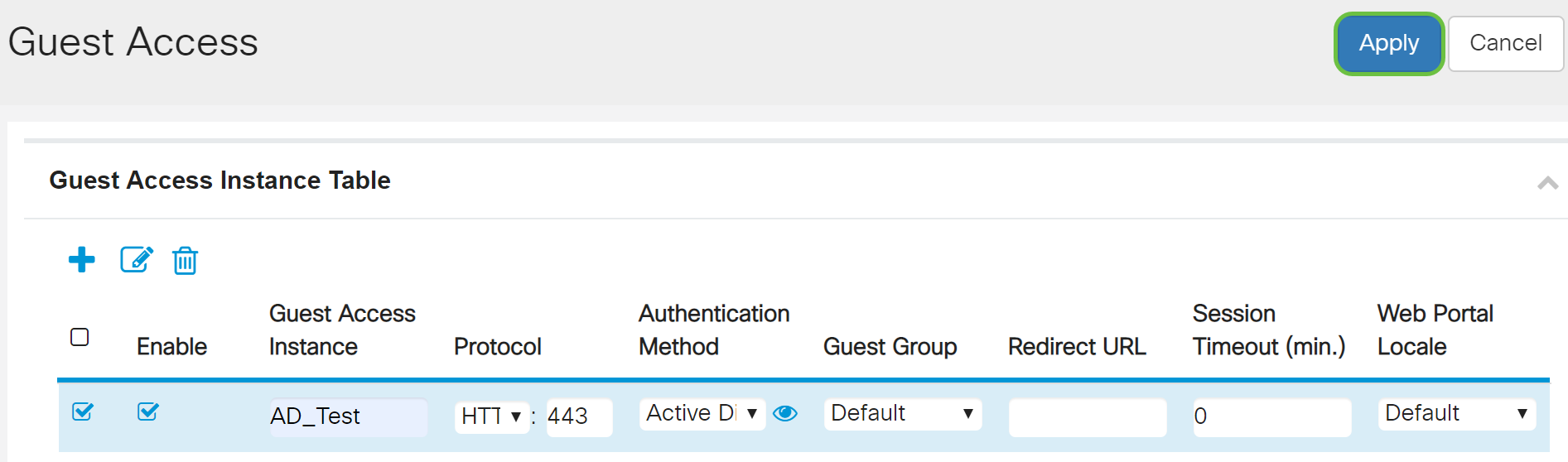
Etapa 10. Vá até o menu e escolha Wireless > Networks.
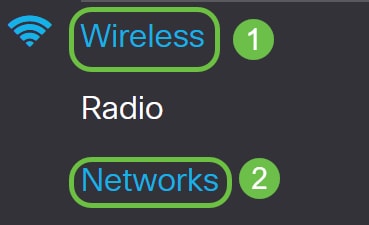
Etapa 11. Escolha a rede e especifique que ela escolherá AD como a Instância de Acesso de Convidado para autenticação. Neste exemplo, a rede é WAP571_test.

Etapa 12. Clique em Apply.
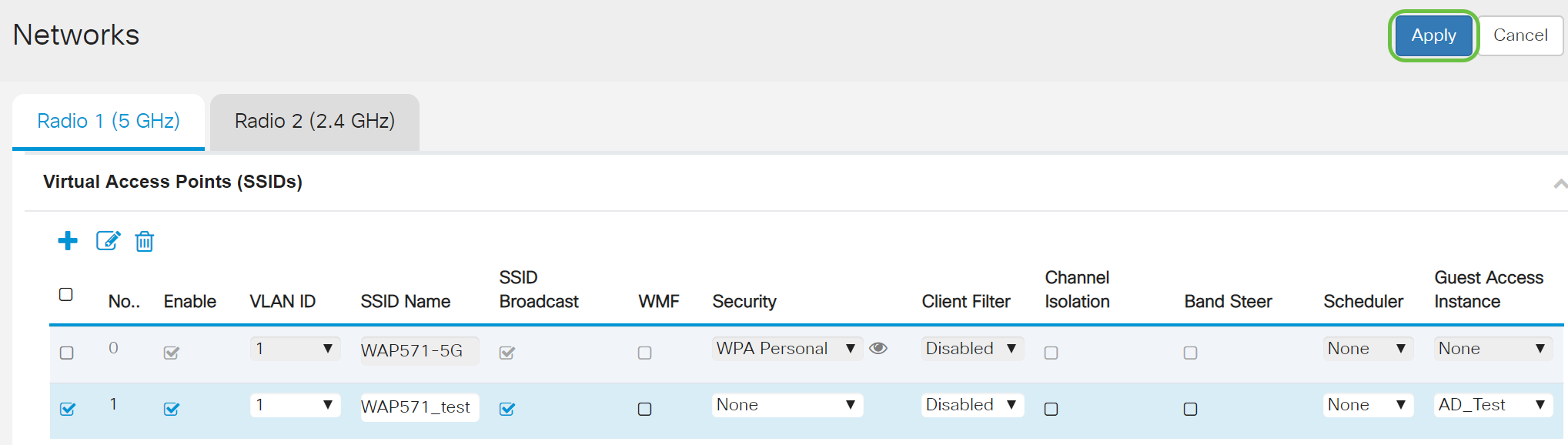
Conclusão
Agora você configurou com êxito a autenticação de convidado do ative diretory no WAP571 ou WAP571E.
Para obter etapas para se conectar à rede sem fio convidada usando a autenticação do AD e verificar sua funcionalidade, consulte o artigo sobre Configurar a Autenticação de Convidado do Ative Diretory em WAP125 ou WAP581.
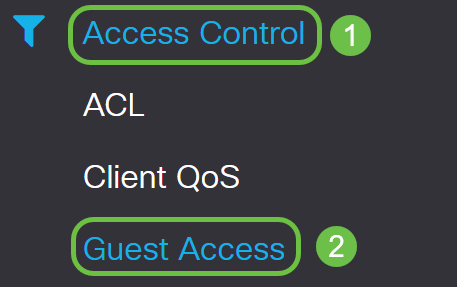
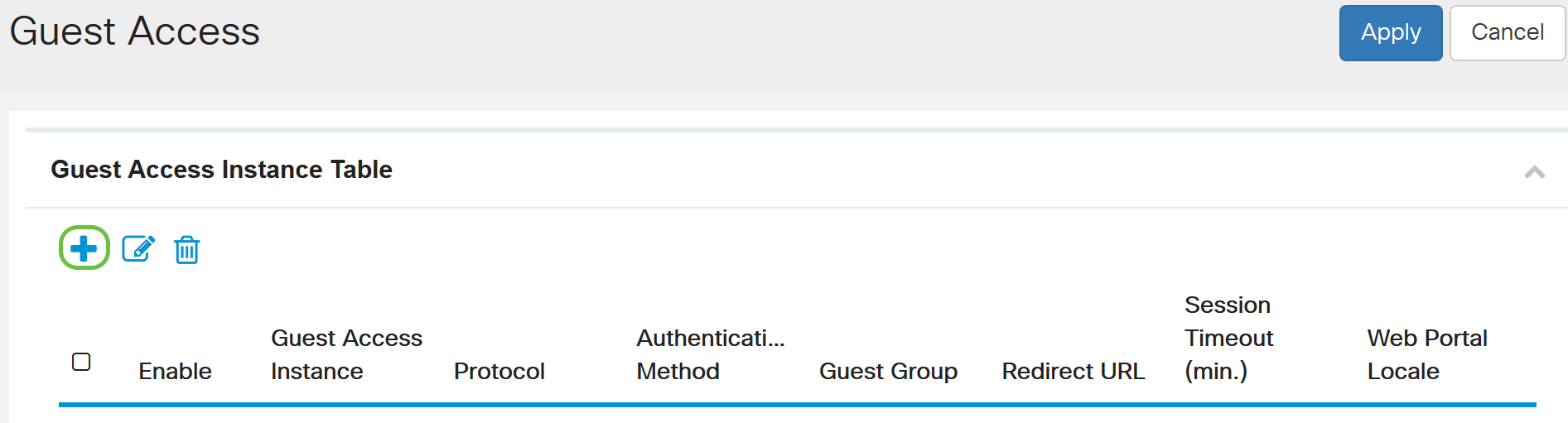
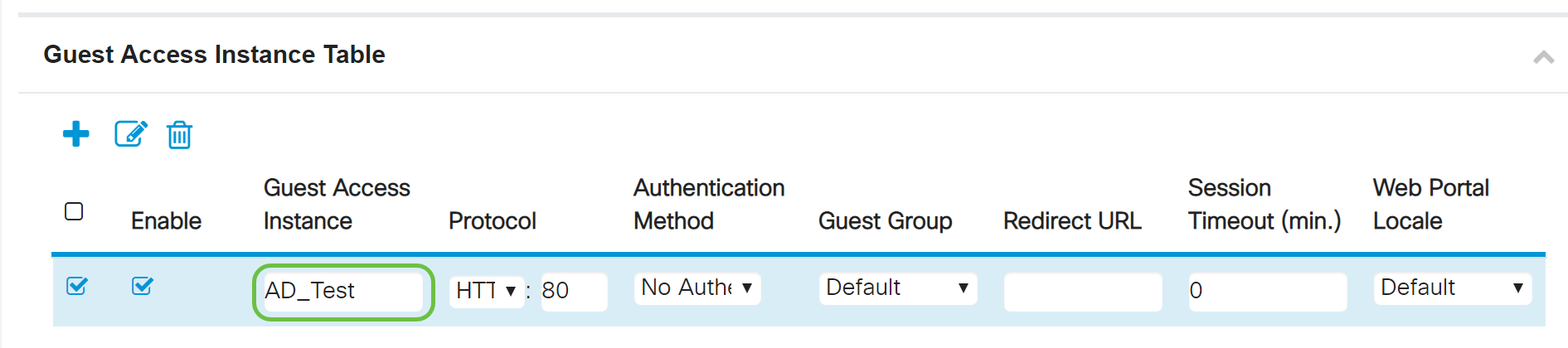
 Feedback
Feedback